
ویڈیو کانفرنسنگ اور ویڈیو مذاکرات کی تشکیل اسکائپ پروگرام کی اہم خصوصیات میں سے ایک ہے. لیکن اس لئے کہ ہر ممکن حد تک صحیح طور پر درست ہوتا ہے، آپ کو اس پروگرام میں کیمرے کو مناسب طریقے سے ترتیب دینے کی ضرورت ہے. آتے ہیں کہ کس طرح کیمرے کو تبدیل کرنے کے لئے، اور اسے اسکائپ میں بات چیت کرنے کی ترتیب دیں.
اختیاری 1: اسکائپ میں کیمرے سیٹ اپ
اسکائپ کمپیوٹر پروگرام میں کافی وسیع سپیکٹرم کی ترتیبات ہیں جو آپ کو آپ کی ضروریات کے تحت ویب کیم کو ترتیب دینے کی اجازت دیتا ہے.کیمرے کنکشن
ان صارفین کے لئے جو بلٹ میں کیمرے کے ساتھ لیپ ٹاپ ہے، ایک ویڈیو ڈیوائس سے منسلک کرنے کا کام اس کے قابل نہیں ہے. اسی صارفین کی طرف سے جو کسی کمپیوٹر کے ساتھ کوئی پی سی نہیں ہے، آپ اسے خریدنے اور کمپیوٹر سے منسلک کرنے کی ضرورت ہے. ایک کیمرے کا انتخاب کرتے وقت، سب سے پہلے، فیصلہ کریں کہ یہ کیوں ضرورت ہے. سب کے بعد، یہ فعالیت کے لئے زیادہ سے زیادہ احساس نہیں ہے جو حقیقت میں استعمال نہیں کیا جائے گا.
کیمرے میں کیمرے سے منسلک کرتے وقت، براہ کرم نوٹ کریں کہ پلگ مضبوط طور پر کنیکٹر میں داخل ہوتا ہے. اور سب سے اہم بات، کنیکٹر کو الجھن نہیں کرتے. اگر کیمرے کیمرے سے منسلک ہوتا ہے، تو اس کا استعمال کرتے وقت اس کا استعمال کریں. اس کے ساتھ، تمام ضروری ڈرائیور نصب کیے جائیں گے، جو کمپیوٹر کے ساتھ کیمرہ آرڈر کی زیادہ سے زیادہ مطابقت کی ضمانت دیتا ہے.
اسکائپ میں ویڈیو قائم کرنا
اسکائپ کے پروگرام میں براہ راست کیمرے کو ترتیب دینے کے لئے، اس درخواست کے "اوزار" سیکشن کو کھولیں اور "ترتیبات ..." آئٹم پر جائیں.

اگلا، "ویڈیو ترتیبات" سبسکرائب پر جائیں.

ہم ایک ونڈو پیش کرتے ہیں جس میں آپ کیمرے کی ترتیب بنا سکتے ہیں. سب سے پہلے، چیک کریں کہ آیا کیمرے کو منتخب کیا جاتا ہے کہ ہمیں ضرورت ہے. یہ خاص طور پر سچ ہے کہ اگر ایک اور کیمرے کمپیوٹر سے منسلک ہوتا ہے، یا پہلے اس سے منسلک ہوتا ہے، اور اسکائپ میں ایک اور ویڈیو آلہ استعمال کیا گیا تھا. اس بات کی توثیق کرنے کے لئے کہ ویڈیو کیمرے اسکائپ دیکھتا ہے، ہم نظر آتے ہیں کہ "ایک ویب کیم کا انتخاب کریں" کے بعد ونڈو کے تیز رفتار حصے میں کونسا آلہ ظاہر ہوتا ہے. اگر دوسرا کیمرے اشارہ کیا جاتا ہے تو پھر نام پر کلک کریں، اور اس آلہ کو منتخب کریں جو ضرورت ہے.

منتخب کردہ آلہ کی براہ راست ترتیب کو بنانے کے لئے، "ویب کیمرے کی ترتیبات" کے بٹن پر کلک کریں.
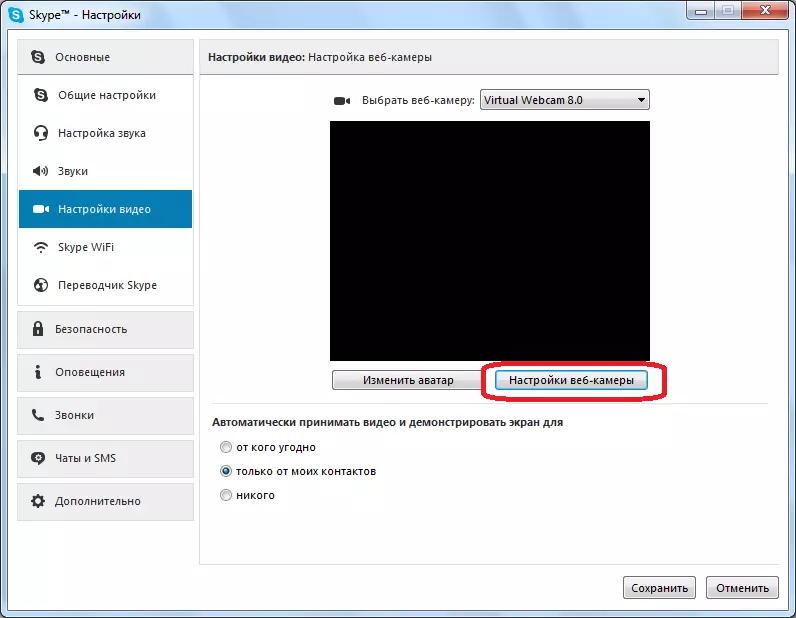
کھڑکی میں جو کھولتا ہے، آپ چمک، برعکس، سایہ، سنتریپشن، وضاحت، گامات، سفید توازن، روشنی کے خلاف شوٹنگ، پروموشن، اور اس تصویر کا رنگ ایڈجسٹ کر سکتے ہیں جو کیمرے کا ترجمہ کیا جاتا ہے. ان میں سے اکثر ایڈجسٹمنٹ صرف سلائیڈر کو دائیں یا بائیں طرف گھسیٹ کر بنا رہے ہیں. اس طرح، صارف اس تصویر کو اس تصویر کو اس کے ذائقہ میں منتقل کر سکتا ہے. سچ، کچھ کیمرے پر، مندرجہ بالا بیان کردہ ترتیبات دستیاب نہیں ہیں. تمام ترتیبات کو انجام دینے کے بعد، "OK" بٹن پر کلک کرنے کے لئے مت بھولنا.

اگر کسی بھی وجہ سے ترتیبات آپ کے پاس نہیں آئے تو، آپ ہمیشہ "ڈیفالٹ" بٹن پر کلک کرکے اصل میں ری سیٹ کرسکتے ہیں.

تاکہ پیرامیٹرز ویڈیو ترتیبات ونڈو میں داخل ہو جائیں، آپ کو "محفوظ کریں" کے بٹن پر کلک کرنے کی ضرورت ہے.

جیسا کہ آپ دیکھ سکتے ہیں، اسکائپ کے پروگرام میں کام کرنے کے لئے ویب کیم کو ترتیب دیں بہت مشکل نہیں ہے، کیونکہ یہ پہلی نظر میں لگتا ہے. دراصل، پورے طریقہ کار کو دو بڑے گروپوں میں تقسیم کیا جاسکتا ہے: کیمرے کو کمپیوٹر سے منسلک، اور اسکائپ میں کیمرے کی ترتیب.
اختیاری 2: اسکائپ ضمیمہ میں کیمرے سیٹ اپ
بہت عرصہ پہلے، مائیکروسافٹ نے ونڈوز 8 اور 10 صارفین کو ڈاؤن لوڈ کرنے کے لئے دستیاب اسکائپ کی درخواست کو فعال طور پر فروغ دینے کا آغاز کیا. یہ درخواست عام طور پر اسکائپ ورژن سے مختلف ہے جس میں استعمال کے لئے مرضی کے مطابق اور حسیاتی آلات پر. اس کے علاوہ، ایک بہت کم minimalistic انٹرفیس اور ترتیبات کی ایک معمولی سیٹ ہے، بشمول آپ کو چیمبر کو ترتیب دینے کی اجازت دیتا ہے.کیمرے اور کارکردگی کی جانچ کو چالو کرنا
- اسکائپ کی درخواست چلائیں. ایپلی کیشن کی ترتیبات پر جانے کے لئے گیئر آئکن پر نچلے بائیں کونے میں کلک کریں.
- ایک ونڈو اسکرین پر نظر آئے گا، جس میں سب سے اوپر "ویڈیو" بلاک ہمیں ضرورت ہے. "ویڈیو" آئٹم کے قریب، ڈراپ ڈاؤن فہرست کھولیں اور اس کیمرے کو منتخب کریں جو آپ کو پروگرام میں گولی مار دیں گے. ہمارے معاملے میں، لیپ ٹاپ صرف ایک ویب کیم سے لیس ہے، لہذا یہ دستیاب فہرست میں سے صرف ایک ہی ہے.
- اس بات کا یقین کرنے کے لئے کہ کیمرے اسکائپ میں تصویر کو صحیح طریقے سے دکھاتا ہے، فعال پوزیشن میں "چیک ویڈیو" آئٹم کے قریب سلائیڈر کے نیچے سلائڈ. اسی ونڈو میں، آپ کے ویب کیم کی طرف سے قبضہ کر لیا ایک چھوٹی سی تصویر ظاہر ہوگی.
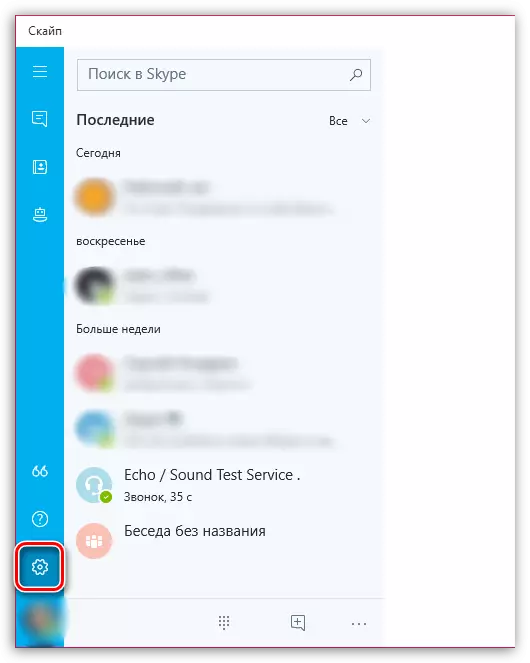


دراصل، اسکائپ کی درخواست میں کیمرے کو قائم کرنے کے لئے کوئی اور خصوصیات نہیں ہیں، لہذا، اگر آپ کو زیادہ ٹھیک ٹھیک تصویر ترتیب کی ضرورت ہوتی ہے تو، ونڈوز کے لئے معمول اسکائپ پروگرام میں ترجیح دیتے ہیں.
